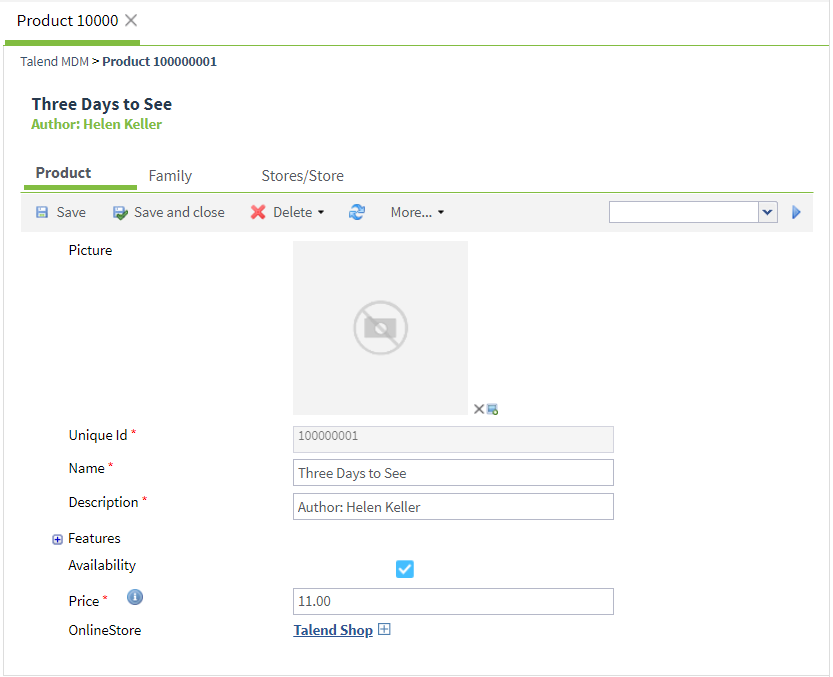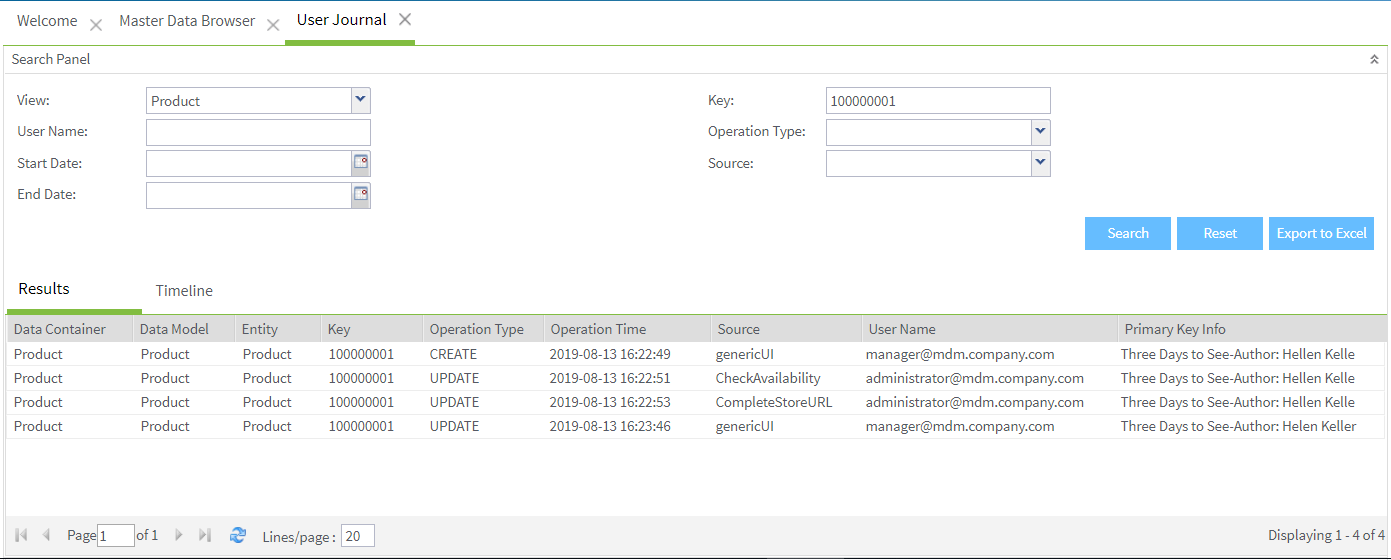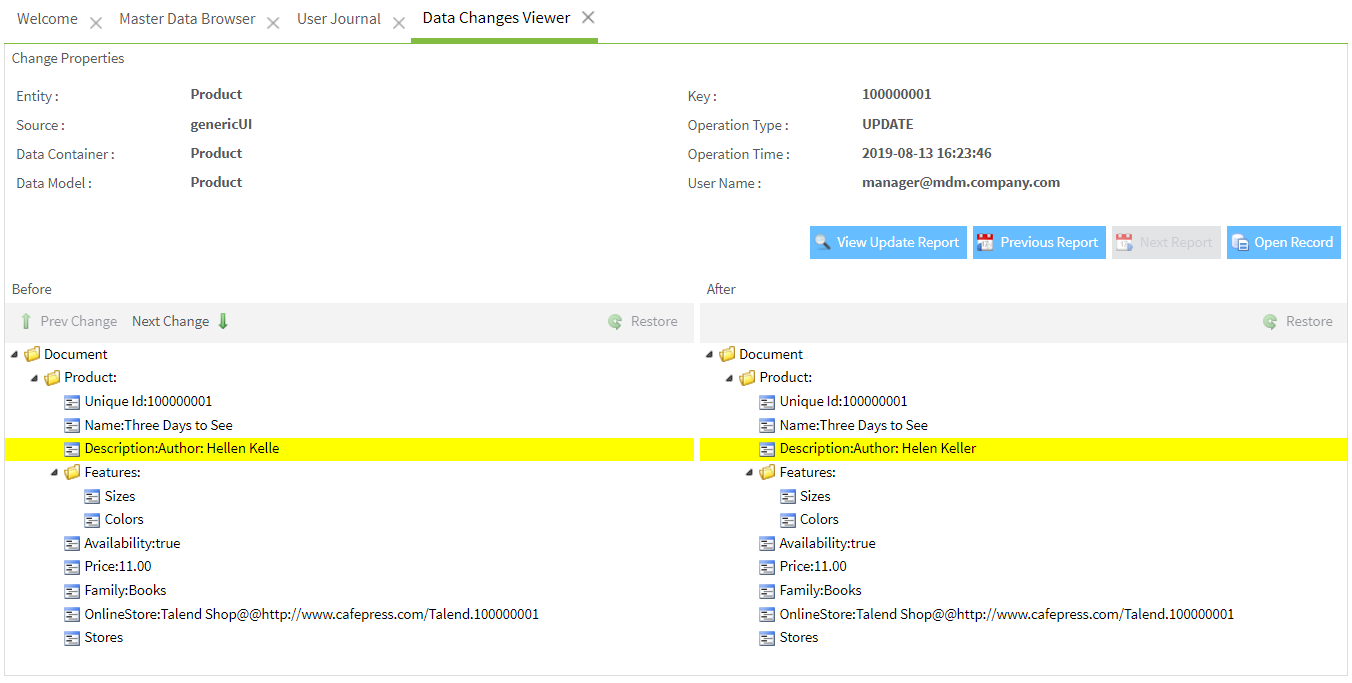データレコードのログファイルを表示する
オープンデータレコードのログファイルには、この特定のデータレコードに関連付けられたイベントの説明がリスト表示されます。
情報メモ注: すべてのデータレコードに関する情報がリスト表示されたログファイルにアクセスするには、[Menu] (メニュー)パネルで[Journal] (ジャーナル)オプションを使用します。
始める前に
- MDMサーバーが起動済みであること。
- 適切なユーザー認証とアクセス権でロールが割り当てられていること。
- Studio Talendでは、少なくとも1つのビューが作成されているはずです。詳細は、ビューを作成をご覧ください。
- 管理するマスターデータレコードが保存されているデータコンテナーが選択済みであること、およびマスターデータレコードを照合する、対応するデータモデルが検証されるようになっていることを確認します。
このタスクについて
手順
このページは役に立ちましたか?
このページまたはコンテンツに、タイポ、ステップの省略、技術的エラーなどの問題が見つかった場合は、お知らせください。改善に役立たせていただきます。